-Цитатник
"Слоговая структура слова." Коррекция нарушений. Логопедическая тетрадь. Пособие является частью ...
под черепицей старинные крыши... - (0)Под черепицей старинные крыши тайну о прошлом священно хранят... Под черепицей старинные крыши та...
тефтели с начинкой из фасоли - (0)Тефтели с начинкой из фасоли Тефтели с начинкой из фасоли по этому рецепту получаются вкусны...
паштет из фасоли в кунжутной панировке - (1)Паштет-закуска из фасоли в кунжутной панировке Эффектная, вкусная и полезная закуска для Вас...
удобная маленькая кухня - (0)Удобная маленькая кухня Смотрела в интернете варианты обустройства маленькой кухни и мне понр...
-Рубрики
- декорация, роспись (558)
- витраж (57)
- изображения; трафареты (53)
- книги,журналы для любителей росписи (52)
- уроки по рисованию (46)
- бутылки-декор,роспись (34)
- роспись мебели,дизайн (28)
- мандалы (26)
- индийские мотивы (24)
- one stroke (23)
- роспись по стеклу и керамике (22)
- point to point (21)
- этно (19)
- рамки (14)
- роспись по дереву (13)
- бабочки (12)
- роспись по ткани (12)
- отрисовки,шаблоны (11)
- цветы (10)
- орнаменты (10)
- соленое тесто (9)
- японские и китайские мотивы (8)
- винил,диски (7)
- банки,коробки (7)
- птицы (5)
- кожа (2)
- (1)
- кулинария (235)
- заготовки (32)
- из муки,несладкая выпечка (30)
- для мультиварки (24)
- выпечка сладкая (19)
- курица (18)
- закуски (9)
- рецепты (9)
- хлебопечка (8)
- салаты (8)
- кабачки (7)
- варенья,напитки (7)
- напитки (7)
- сало (5)
- картофель (5)
- баклажаны (5)
- блины,оладьи (4)
- из творога (3)
- рыба (3)
- десерт (3)
- пирожки (3)
- сыр (3)
- из фарша (3)
- орехи,бобовые (2)
- перец (2)
- крупы (2)
- из свеклы (2)
- капуста (1)
- соусы (1)
- из лаваша (1)
- постные блюда (1)
- сухофрукты (1)
- здоровье (73)
- НАРОДНОЕ ЛЕЧЕНИЕ (44)
- медицина (8)
- нет прививкам (6)
- лечим суставы (1)
- уход за волосами (1)
- развитие детей (69)
- логопедия (13)
- рисование-для детей (11)
- поделки для детей (11)
- обучение чтению (9)
- математика для детей (4)
- английский (2)
- школьная программа (2)
- уроки грамоты (1)
- народные промыслы (51)
- петриковская роспись (17)
- хохломская роспись (10)
- жостовская роспись (9)
- гжель (8)
- тагильская роспись (2)
- кремы,маски,зубная паста (33)
- музыка (18)
- свечи,подсвечники,светильники (18)
- духи,аромотерапия (18)
- полезные советы (16)
- Крым (15)
- КОМПЬЮТЕР (15)
- для блога (1)
- талисманы .магия денег (14)
- эзотерика (13)
- из старых вещей,предметов (12)
- интерьер,дизайн (11)
- кухня (2)
- санузел (1)
- сад,огород (9)
- галерея (9)
- книги,аудио (8)
- юмор (8)
- ПРИТЧИ (8)
- политические сценарии (6)
- стишки и проза на злобу дня (1)
- мыло (6)
- коврики (5)
- из картона (5)
- осознание (4)
- антиквариат (4)
- религии (4)
- лекарственные растения (3)
- познавательное кино, фильмы (3)
- мантры,мудры (2)
- Санкт-Петербург (2)
- поэты (1)
- имена (1)
- орехи (0)
- поздравления (0)
-Музыка
- Гога - Боби-Боба
- Слушали: 9850 Комментарии: 0
- мантра энергия в стиле латинос
- Слушали: 1347 Комментарии: 0
- Scorpions - Maybe I Maybe You...
- Слушали: 86190 Комментарии: 0
- Пикник-Египтянин
- Слушали: 2299 Комментарии: 0
- Dana Gillespie - Jaya Guru Jaya Guru Sai Ram
- Слушали: 1263 Комментарии: 0
-Поиск по дневнику
-Подписка по e-mail
Серия сообщений "КОМПЬЮТЕР":Выбрана рубрика КОМПЬЮТЕР.
Часть 1 - скачать
Часть 2 - клавиатура
Часть 3 - скачать
Часть 4 - клавиатурный тренажер
Часть 5 - о программе picasa
Часть 6 - фотошоп
Часть 7 - видеоуроки по заправке картриджей
Часть 8 - как восстановить засохший картридж
Часть 9 - как полностью удалить любую программу с компьютера
Часть 10 - антивирус для флешки
Часть 11 - работа разных программ
Часть 12 - бесплатные аналоги платных программ
Часть 13 - 20 антивирусных бесплатных программ
Часть 14 - антивирус Аваст сошел с ума
Вложенные рубрики: для блога(1)
Другие рубрики в этом дневнике: юмор(8), эзотерика(13), талисманы .магия денег(14), свечи,подсвечники,светильники(18), Санкт-Петербург(2), сад,огород(9), религии(4), развитие детей(69), ПРИТЧИ(8), поэты(1), политические сценарии(6), полезные советы(16), познавательное кино, фильмы(3), поздравления(0), осознание(4), орехи(0), народные промыслы(51), мыло(6), музыка(18), мантры,мудры(2), лекарственные растения(3), кулинария(235), Крым(15), кремы,маски,зубная паста(33), коврики(5), книги,аудио(8), интерьер,дизайн(11), имена(1), из старых вещей,предметов(12), из картона(5), здоровье(73), духи,аромотерапия(18), декорация, роспись(558), галерея(9), антиквариат(4)
скачать |
Это цитата сообщения Emitsu [Прочитать целиком + В свой цитатник или сообщество!]
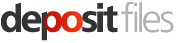
DepositFiles.com - это едва ли не самый популярный файлообменник для русскоязычных пользователей.
Скачать с DepositFiles файлы проще простого, но часто бывает так, что Deposit ограничивает скачивание и выдает сообщение: "для Вашего IP адреса исчерпан лимит подключений, пожалуйста, попробуйте через 5 (25, 55 и т.д.) минут", что очень огорчает. Так как Депозит определяет пользователей по IP-адресу, тем кто сидит из сети с одним внешним IP - скачивать с DepositFiles.com становится весьма проблематично.
Расскажу несколько способов, как бесплатно скачать с DepositFiles.com без покупки Gold аккаунтов, да и на большой скорости.
|
|
клавиатура |
Это цитата сообщения wa-81 [Прочитать целиком + В свой цитатник или сообщество!]
Для появления подсказки щелкните по заинтересовавшей вас клавише.
Подробное описание клавиш клавиатуры

|
|
скачать |
Это цитата сообщения Rost [Прочитать целиком + В свой цитатник или сообщество!]
Сегодня расскажу про замечательное расширение для Оперы под названием .
Кому интересно
Продолжение цикла про расширения для браузера "Опера" тут: "Как избавиться от всего лишнего на YouTube?".
LI 5.09.15
|
|
клавиатурный тренажер |
Это цитата сообщения Mages_Queen [Прочитать целиком + В свой цитатник или сообщество!]

Как быстро вы умеете печатать? И часто ли допускаете опечатки? В наше время навык быстрого набора текста нужен не только секретарям, журналистам и копирайтерам, но и абсолютно всем, кто общается в Интернете. Если ваши успехи в этой области невелики, вам пригодятся представленные ниже онлайновые клавиатурные тренажеры, которые позволят вам овладеть искусством быстрой (слепой) печати и просто проверить свои навыки.
|
|
о программе picasa |
Это цитата сообщения EFACHKA [Прочитать целиком + В свой цитатник или сообщество!]
Хочу представить Вам интересную и полезную программку, которой я пользуюсь уже давно и очень довольна. Кстати, Вы можете загружать свои фотографии в приложение "Я - фотограф" при помощи этой программы, что намного удобнее и быстрее, чем обычным способом. Для этого надо скачать программу Picasa и установить её на свой компьютер. Добавить в нее кнопку приложения "Я - Фотограф".
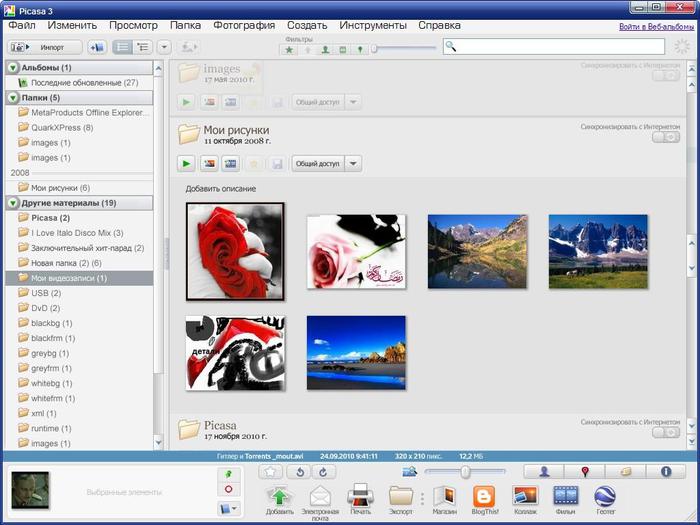
Picasa - открывает новые возможности для ваших фотографий... Мгновенно находит и упорядочивает все фотографии на вашем компьютере. С ее помощью вы можете: искать и упорядочивать все фотографии на компьютере; редактировать фотографии и добавлять эффекты; делиться своими фотографиями с друзьями, отправив их по электронной почте, распечатав или опубликовав в Интернете: просто, быстро и бесплатно.
|
|
фотошоп |
Это цитата сообщения microfon [Прочитать целиком + В свой цитатник или сообщество!]
 Бесподобный ресурс! Можно создавать замечательные коллажи, не мучаясь, изучая фотошоп
Бесподобный ресурс! Можно создавать замечательные коллажи, не мучаясь, изучая фотошоп 
Смотрите сами
Взяла фото девушки, выбрала понравившийся вариант, и - вуаля!
Портрет девушки в картинной галерее
И натурально как!
Вот этот сайт http://picjoke.com Вариантов - море. И каждый день - новый шаблон
Если рассматривать игры для девочек, которые есть в интернете, то создание вот таких прикольных портретов, одна из лучших игр. И для розыгрыша, и для подарка
Я быстренько послала некоторым своим знакомым их фотографии, после обработки на picjoke.com - дело-то, на несколько секунд, и ссылки сразу даются. Все в полном восторге.
Ну и я тоже![]()
Можно и на компьютер себе скачать, там стрелочка под фото будет.
По любой ссылке переходите и развлекайтесь!

|
|
видеоуроки по заправке картриджей |
Это цитата сообщения tanya-vamp0810 [Прочитать целиком + В свой цитатник или сообщество!]
ЗАПРАВКА КАТРИДЖЕЙ CANON И HP
КОГДА ПРОСМОТРИТЕ ЭТОТ РОЛИК ТО БУДУТ ДОСТУПНЫ ДРУГИЕ РОЛИКИ ПО ЗАПРАВКЕ ЛИЧНО ДЛЯ МЕНЯ ОЧЕНЬ ИНТЕРЕСНАЯ ТЕМА
|
|
как сделать кликабельную ссылку |
Это цитата сообщения Леруська_Буська [Прочитать целиком + В свой цитатник или сообщество!]
Как сделать кликабельную ссылку
"Вопросик. А как сделать кликабельной ссылку на какой-нибудь сайт. Спасибо"
Отвечаю:
Во-первых, нужно скопировать адрес страницы, на которую ты хочешь сделать ссылку.
Ну хоть на эту, например:

АДРЕС копируем из адресной строки браузера. Посмотри у себя на экране какой там адрес.
А в моем примере, как видишь, адрес
http://ivaviva.ru/post122357571/
Это и есть адрес той страницы, на которую я буду делать ссылку.
Если его опубликовать в блоге, то он сам по себе должен становиться ссылкой, что легко понять, наведя мышку (мышка превратится в лапку). Но на Ли.ру это почему-то не всегда срабатывает. Какие-то тут защиты стоят от хакеров, наверное...
Ну ладно, мы сделаем ссылку красиво, чтобы человек заранее знал куда идет и что его там ожидает.
Поэтому в черновике набираем урл, вот такую заготовку из 12 символов:
![]()
После знака равенства (я это место отметила красной галочкой), вставляем АДРЕС (тот что копировали в адресной строке браузера).
Обязательно впритык, без просветов.
![]()
Получается вот так:
![]()
Теперь между спинками квадратных скобок пишем анкор (слово, нажав на которое человек попадет на нужную страницу).
![]()
Анкор у нас будет, например: Сады
Итого получилось так:
![]()
Так это выглядит в черновике.
Если нажать на кнопку «Опубликовать», то вся вспомогательная латинская писанина исчезает, и остается только слово Сады. Но оно теперь кликабельно! Наведи мышку на него и увидишь, что мышка превратилась в лапку. Значит, слово Сады стало ссылкой.
Сады
В анкоре можно писать сколько угодно слов и даже предложений. Лишь бы анкор был написан между "спинками" квадратных скобок.
Когда читаешь инструкцию и не выполняешь, все кажется страшно.
А если выполнять, ну хоть прямо сейчас, то все получится легко!
Ты аж удивишься. Попробуй!
Серия сообщений "Полезности":
Часть 1 - Про эти клавиши вы должны знать
Часть 2 - Тайна странных обозначений на клавишах ноутбука раскрыта!
...
Часть 5 - Переводчик целых страниц текста
Часть 6 - Как вставить видео с ютуб в дневник Ли ру.
Часть 7 - Как сделать кликабельную ссылку
Часть 8 - УНИКАЛЬНЫЙ САЙТИК - ПОИСК КАРТИНОК ПО ЦВЕТОВОЙ ГАММЕ
Часть 9 - [Мини-руководство]Как сделать кликабельный текст или картинку на форуме.
...
Часть 11 - 11 способов найти то, что вам нужно в интернете
Часть 12 - Самый быстрый бесплатный файлообменник.
Часть 13 - Гель для стирки..домашний! Рецепт
|
как восстановить засохший картридж |
Это цитата сообщения Владимир_Шильников [Прочитать целиком + В свой цитатник или сообщество!]
Методика восстановления засохших картриджей струйных принтеров пригодится тем, кто вовремя не заправил картридж, и он засох. Картриджи нужно особым способом размочить. Для этого мы применяем спецсостав для размачивания. Существует три вида составов. Кислотный, нейтральный и щелочной. Все составы подлежат фильтрации.
Кислотный (color HP): 10% эссенции уксусной кислоты, 10% спирта, 80% дисцилированной воды.
Нейтральный (весь спектр принтеров): 10% глицерина, 10% спирта, 80% дисцилировки.
Щелочной (Epson, Canon): 10 % аммиака, 10% спирта,10% глицерина, 70% дисцилировки.
|
|
как полностью удалить любую программу с компьютера |
Это цитата сообщения Тагильчанка [Прочитать целиком + В свой цитатник или сообщество!]
|
|
|
антивирус для флешки |
Это цитата сообщения Вперед_с_Надеждой_идущая [Прочитать целиком + В свой цитатник или сообщество!]
|
|
|
работа разных программ |
Это цитата сообщения Лариса_Гурьянова [Прочитать целиком + В свой цитатник или сообщество!]
Работа разных программ
Серия сообщений "Работа программ":
Часть 1 - Программа XARA 3D6
Часть 2 - Программа Nature IllusionStudio 3.41
Часть 3 - Программа photoscape 3.5
Часть 4 - ПРОГРАММА Magic Particles
|
|
бесплатные аналоги платных программ |
Это цитата сообщения Владимир_Шильников [Прочитать целиком + В свой цитатник или сообщество!]
Список бесплатного программного обеспечения, которое может заменить лицензионные коммерческие пакеты.Если вы обнаружите нерабочую ссылку, просьба написать об этом Администратору.
|
|
20 антивирусных бесплатных программ |
Это цитата сообщения принцеска_1 [Прочитать целиком + В свой цитатник или сообщество!]
|
http://blogs.mail.ru/mail/nadezhda.pol/4FE203CB76B34B8A.html
|
|
антивирус Аваст сошел с ума |
Это цитата сообщения BARGUZIN [Прочитать целиком + В свой цитатник или сообщество!]
Дорогие друзья, читатели!
Буквально пару дней назад антивирусная программа Аваст "с ума сошла"
Антивирус Аваст сошел с ума - отключайте
Так написал Валез в своем блоге. Полностью его поддерживаю. Видимо Аваст хочет, чтобы все перешли на платную версию.
Думаю, это просто рекламный ход с их стороны в пользу Avast Internet Security, который является платным.
Валез по этому поводу написал жалобу в Аваст!
Вот реквизиты "PS жалобу в службу поддержки отправил
Ticket ID: WHU-600-25323"
http://www.valez.ru/post293579795/
Из - за этого снизилась и у меня и у вас посещаемость сайта.
Как с этим бороться? Очень просто. Поставьте другой антивирусник.
Я поставил Авиру! Заняло всего 15 минут. Теперь проблем нет!
Можно здесь скачать.
http://www.comss.ru/download/Avira+Free+Antivirus+2013.html

|
|
| Страницы: | [1] |










 Методика восстановления засохших картриджей струйных принтеров пригодится тем, кто вовремя не заправил картридж, и он засох. Картриджи нужно особым способом размочить. Для этого мы применяем спецсостав для размачивания. Существует три вида составов. Кислотный, нейтральный и щелочной. Все составы подлежат фильтрации.
Методика восстановления засохших картриджей струйных принтеров пригодится тем, кто вовремя не заправил картридж, и он засох. Картриджи нужно особым способом размочить. Для этого мы применяем спецсостав для размачивания. Существует три вида составов. Кислотный, нейтральный и щелочной. Все составы подлежат фильтрации.












